想學Power BI嗎?5大特色、使用場景、學習資源,全都收錄在這裡!
文:先行智庫
原文標題:Power BI是什麼?5大特色、使用場景、學習資源,全都收錄在這裡!
大數據時代的來臨,讓「資料視覺化」、「數據分析」 等議題,這幾年逐漸受到各大企業重視,分別投入許多資源,在購買數據相關的軟硬體上,「Power BI」就是眾多企業的首選。那Power BI到底是什麼?和Excel有什麼不同?能帶給我們什麼樣的好處?有什麼樣的特色?又該如何評估自家公司是否適合使用Power BI?在今天這篇文章,會幫大家詳細解答。
目錄
- Power BI簡介
1.1 Power BI是什麼?
1.2 Power BI介面導覽
1.3 Power BI Desktop & Power BI Pro
1.4 Power BI和其他BI工具有什麼不同?
1.5 Power BI和Excel有什麼不同?
1.6 使用Power BI的效益 - Power BI特色
2.1 彙整多方資料源
2.2 強大的資料清理功能
2.3 豐富多樣的視覺化圖表
2.4 快速找出關鍵洞察的分析方式
2.5 多元的展示方式讓你隨時隨地都能瀏覽 - Power BI使用場景
3.1 人力資源使用場景
3.2 財務會計使用場景
3.3 業務銷售使用場景
3.4 零售服務使用場景
3.5 航運業使用場景 - Power BI學習資源
4.1 Microsoft官網學習資源
4.2 社群論壇學習資源
4.3 YouTube學習資源 - 結語
1. Power BI簡介
1.1 Power BI是什麼?
Power BI 是微軟推出的免費資料視覺化工具。可以協助我們建置儀表板,也能夠處理大量的數據,並快速地建立出互動式的視覺圖表,幫助了解數據背後的洞察。換句話說,Power BI就是一個能協助我們快速將平面數據,轉化成立體儀表板的工具。
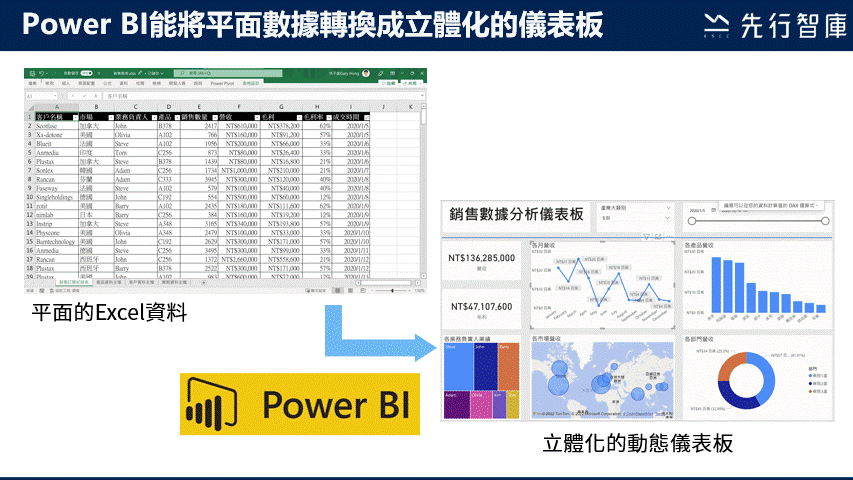
1.2 Power BI介面導覽
Power BI這軟體介面如下圖。上方有工具列,可以做各式各樣的設定。中間最大塊的部份,則是用來繪製儀表板。若要製作圖表放在儀表板上,就需使用圖表繪製的區塊。最右邊的欄位,會顯示使用資料表及其欄位名稱。下方則會有像Excel一樣的分頁,可以讓我們建立多個儀表板。最左手邊有3種不同檢視模式,可以讓你瀏覽儀表板、原始資料、關聯關係。
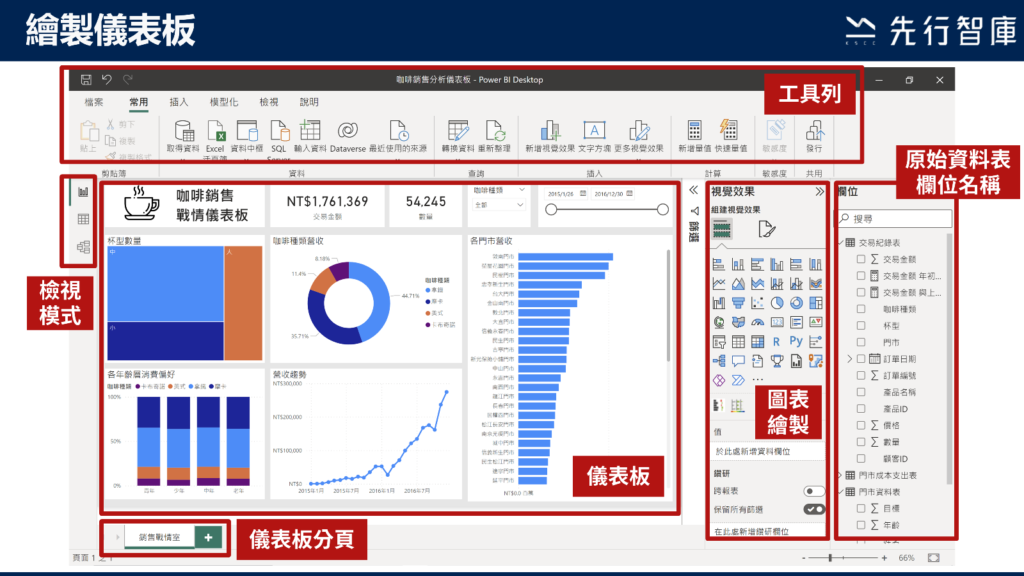
1.3 Power BI Desktop & Power BI Pro
Power BI有非常多種版本規格,Power BI Desktop、Power BI Pro、Power BI Premium、Power BI Embedded、Power BI報表伺服器等。不過一般使用者,通常只會使用到Power BI Desktop或Power BI Pro。Power BI Desktop主要是在個人本機端作業,擁有的功能也比較完善,但如果要和團隊成員共享,就必須要再額外購買Power BI Pro。差異分析如下:
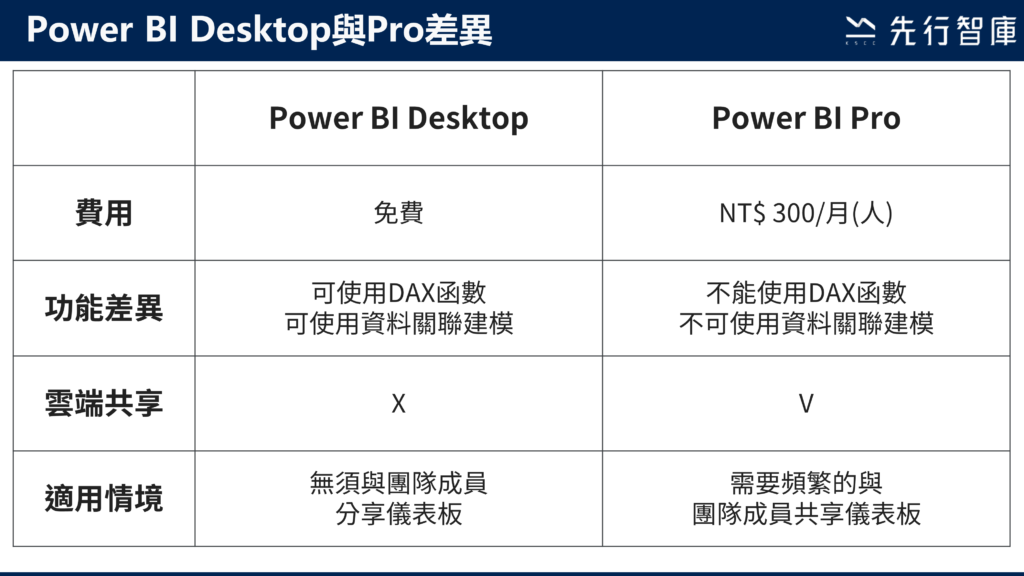
1.4 Power BI和其他BI工具有什麼不同?
許多人可能會問說Power BI和其他BI工具有何不同?例如:Tableau、FineReport有何不同?從客群定位來看,Power BI強調的是普羅大眾都能使用,而Tableau和FineReport的設計,比較適合IT或資料分析師使用。從價格來看,Tableau平均定價最高,因此如果想要高CP值,通常會選擇Power BI,因為Desktop版本就能使用大部份的功能了。若從使用的生態系來看,因為Power BI是由微軟所開發,如果公司是使用M365,那麼使用Power BI就能和許多M365的工具相容。
雖然客群、定價、生態系各有不同,但不論是哪一種BI工具,想要達到的目標都是一樣的,都是希望可以透過資料視覺化與數據分析,找出對決策有幫助的關鍵訊息。
1.5 Power BI和Excel有什麼不同?
從本質來看,Excel是一個可以拿來儲存資料與分析數據的工具,而Power BI主要的目的只有分析,並不像Excel能讓你逐筆輸入各種資料,所以Power BI必須串接原始資料源。
從目的來看,Excel是讓你做統計報表更方便,而Power BI是幫助你建立戰情儀表版。從資料清理來看,Power BI提供了更友善的介面,用按鈕點選的方式就能夠完成資料清理動作,並且會被記錄下來,但Excel的操作介面就沒這麼友善了。從圖表來看,Excel能繪製的圖表有限,大部份都是使用長條圖、折線圖、圓餅圖,而Power BI提供了上百種非常新穎的圖表。
Power BI和Excel並非替代關係,而是共生關係,這兩個工具一同使用,會發揮數據分析更大的價值。
1.6 使用Power BI的效益
當企業開始使用Power BI時,從財務面、執行面、溝通面、組織面、商業策略面都會產生許多正向影響。從財務面,可以降低軟硬體的購置預算,降低IT資訊人員的人事費用。從執行面,可以縮短報表製作的工時,提高工作效率。從溝通面,可以提升跨團隊的溝通效率,讓不同部門的人建立在客觀的數據上進行討論,降低資訊落差所產生的溝通門檻。從組織面,可以更輕鬆對齊與校準跨部門與不同職級的商業目標。從商業策略面,可以提供即時的數據訊息給主管做參考,避免憑感覺下決策。
簡言之,透過Power BI,我們能夠用更快更簡單的方式,打造出一個數據驅動商業決策的企業文化,引領企業在未來複雜多變的決策情境中,找出一條最佳路徑。
2. Power BI特色
接下來會和大家深入分享5個Power BI功能面的重要特色,分別是「彙整多方資料源」、「強大的資料清理功能」、「豐富多樣的視覺化圖表」、「快速找出關鍵洞察的分析方式」、「多元的展示方式讓你隨時隨地都能瀏覽」。
2.1 彙整多方資料源
在製作報表過程中,我們常常需要到各處取得所需的資料。可能是公司的ERP、MIS、HRIS、CRM、資料庫等系統,也可能是你個人電腦裡的Excel、csv、pdf檔案,或者是一些網路服務像Google Analytics、Salesforce,甚至還能串接API。過往我們都必須到這些系統或平台先將資料載下來,做一進加工後再進行視覺化,但使用Power BI以後,就能夠直接串接各種資料源,讓你將多方重要的數據彙整在一張儀表板。
為了讓使用者能在最短時間就匯集所有所需數據,Power BI開發出非常多實用的功能,例如:快速合併資料夾裡的多份Excel檔案、一鍵合併Excel的多個分頁、串接銀行數據抓取最新匯率、從PDF文件取得表格、串接行銷人員最常用的GA、用免寫vlookup的方式就完成多份報表的關聯、使用資料流程Dataflows打造數據中台。
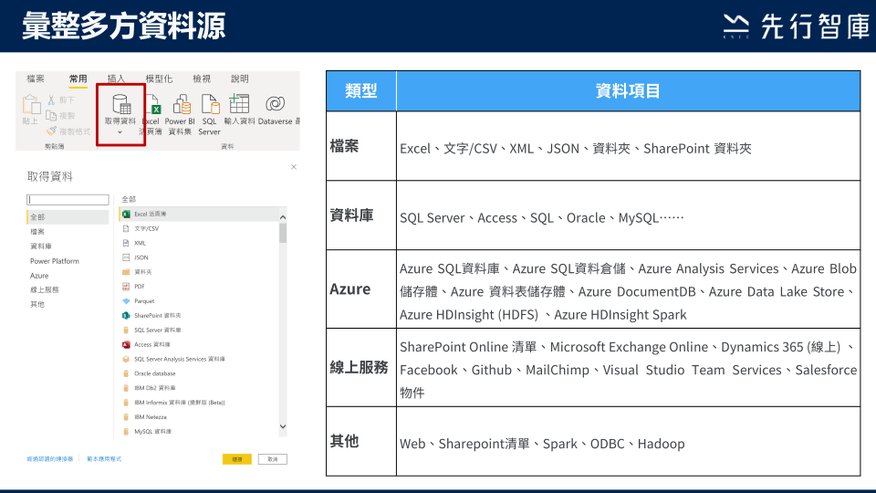
2.2 強大的資料清理功能
資料清理的部份,在Excel你通常需要許多公式函數,並在不友善的介面中點選各式各樣的按鈕後,才能夠取得你最終想要的呈現方式或計算結果,而且很多時候一旦資料有異動,所有的資料清理動作都必須再來一次。這些問題,在Power BI都能被解決。
Power BI的Power Query,是專門用來做資料清理的模組,它將各式各樣資料清理的情境,都做成一顆一顆圖像化的按鈕,只要用按鈕點選的方式,即可完成複雜的資料清理動作,甚至還能幫你用文字記錄下所有資料清理的過程,讓你記得先前做了些什麼。不論你是要調整時間格式、擷取字串中的指定資料源、依指定分隔符號分割資料行、模仿範例自動生成資料行、用拖拉的方式完成資料表vlookup關聯、透過取消資料行樞紐將不能分析的表格轉換成可以分析的格式。
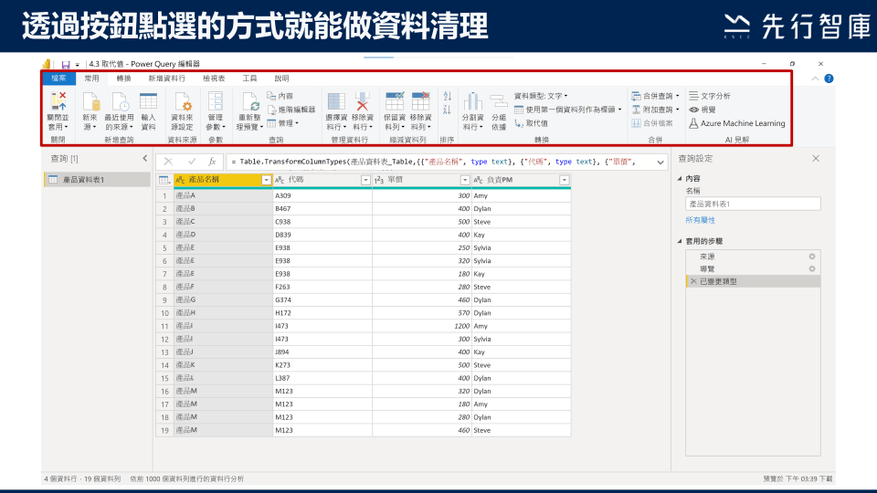
2.3 豐富多樣的視覺化圖表
因為有些情境,傳統的長條圖、折線圖、圓餅圖並沒有辦法精準傳達數據的意義,導致圖表無法一目了然、圖不及義。例如財務數字,有營業收入、營業費用、毛利、淨利、毛利率、淨利率等,這些財務指標都分別要和去年同期做比較,要和上個月做比較,又要和該月預算做比較,還要和同行做比較,傳統的長條圖就不易呈出現這種的情境。所以Power BI提供了非常多創新型的圖表,希望能在這商業情境多樣的時代,讓數據也有嶄新的呈現方式。
和衡量績效有關的部份,就可以使用Ultimate KPI Card、Power KPI Matrix、量測計、KPI、Bullet Chart子彈圖。和日期活動有關的部份,就可以使用Gantt甘特圖、Calendar行事曆。和行銷、零售有關的部份,就可以使用Word Cloud文字雲、Radar Chart雷達圖、Heatmap熱力圖、Network Chart。和製造、生產線、QC有關的部份,就可以使用Control Chart管制圖。和航運、貿易有關的部份,就可以使用Flow Map、Sankey Chart桑基圖。
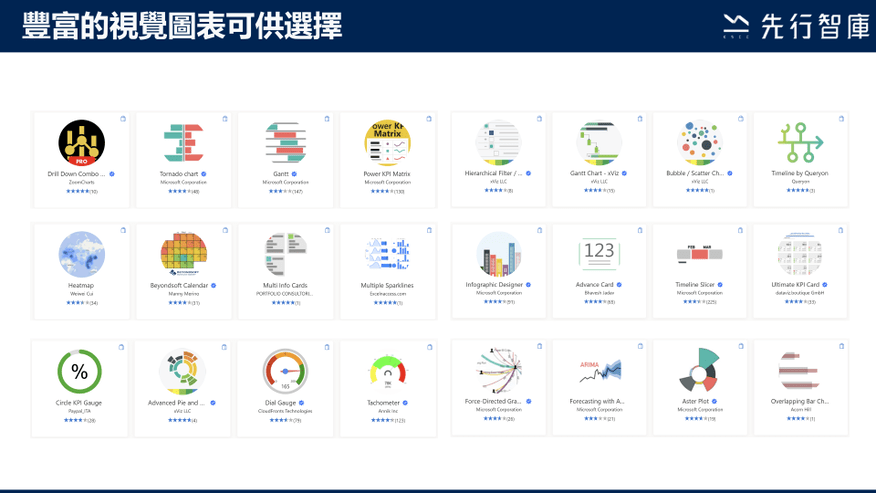
2.4 快速找出關鍵洞察的分析方式
做完圖表以後,該如何進行分析?從數據找出新商業機會,或者是找出問題根因。
Power BI針對各式各樣的商業情境,提供了對應的分析功能,加速數據驅動決策的過程。例如可以透過醒目顏色設計做警示提醒,提醒加班時數過高、業績未達標、訓練時數不足、特休使用率太低。在生產線上,如果不良品或不良率異常驟升,可以用AI分析問題根因。在銷售數字上,透過下鑽分析與分解樹狀結構,就可以將數據細分細分再細分,了解賺錢是怎麼賺來的,賠錢又是如何賠掉的。
在人力資源的部份,可以用AI演算法,找出影響員工離職的主要因素。在財務的領域,可以用移動平均法,預測業績的趨勢在未來是穩健成長還是急速下滑。在計算匯率的時候,可以用參數模擬,模擬在匯率劇烈的變動下,公司業績的波動狀況。如果你不知道要怎麼在Power BI上找出問題的答案,別擔心,只要用文字輸入你的問題,Power BI就會分析出你想要的結果。假設你做完儀表板後,還是對於要分析什麼毫無頭緒,透過文字敘述,就能自動幫你產出關鍵洞察,連做數據分析的時間都省下來了。
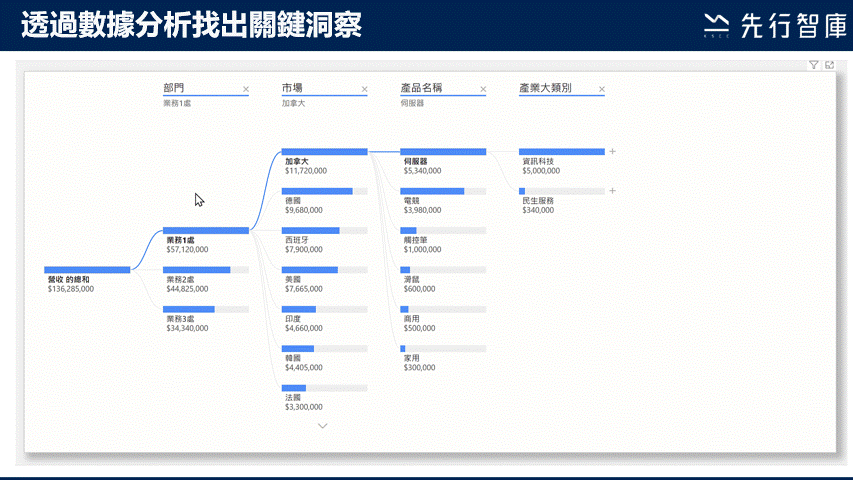
2.5 多元的展示方式讓你隨時隨地都能瀏覽
完成儀表板以後,該如何應用於工作之中?這段最後一哩路,Power BI提供了非常多選擇。最常見的方式,就是透過共享連結,讓團隊成員也能夠看到你完成的儀表板。
若依據部門或職級高低,需要設置權限管理,Power BI 的RLS功能就能設定各種權限。你還可以透過書籤功能,把Power BI當作簡報,安排起承轉合的橋段,一步一步引導聽眾的思路。也可以將Power BI儀表板內嵌在Teams,讓團隊成員都能根據共同的客觀數據做決策。當然也能夠在手機上面瀏覽Power BI儀表板,讓你走到哪就能看到哪。如果想用紙本閱讀,把Power BI儀表板輸出成PDF。假設你還是習慣用簡報報告,你也可以把整份Power BI儀表板用內嵌的方式鑲在PPT上。
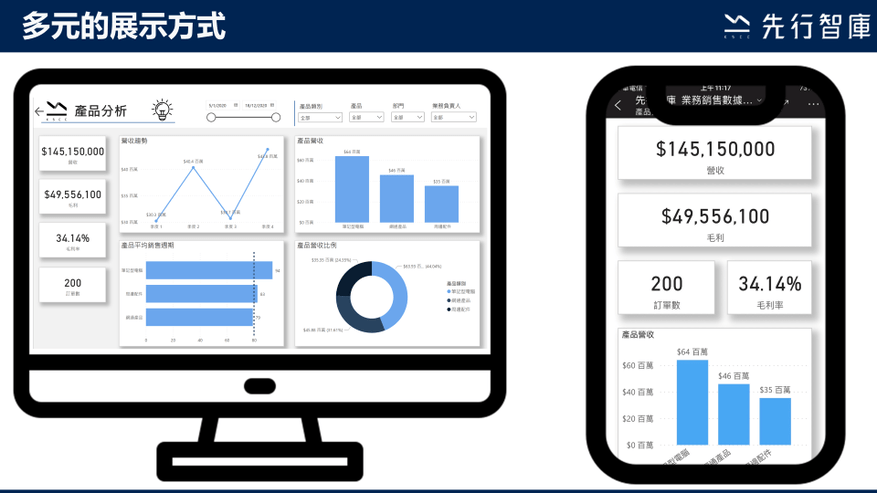
3. Power BI使用場景
產、銷、人、發、財,都是Power BI可以應用的領域。只要有數據,Power BI就能夠發揮其價值。接下來讓我們來看看幾個範例。
3.1 人力資源使用場景
人資的選用育晉留捨,都可以用上Power BI。過往這些人力資源相關的報表可能都是單點式的呈現,例如招募報表是一份、加班狀況統計是一份、訓練時數統計是另一份、出缺勤又是一份。每當這些報表需要交叉比對時,就需要從不同HR同仁那取得。
現在透過Power BI,所有人事相關的訊息都能整合在一起。每當主管需要打考績,或者是盤點公司人力資源時,就可以透過Power BI人資戰情室,進行全方位的比對與分析。
3.2 財務會計使用場景
每次在閱讀資產負債表、損益表、現金流量表時,你可能會遇到以下幾種狀況,例如面對一堆數字讓人眼花撩亂,不知從哪裡看,也不知怎麼看。或者是想要更深入解析數字背後的組成,像是將營收拆解成各產品的貢獻 、費用再拆解成各個支出科目,都必須要再額外拉報表製作,現行的財務報表並沒辦法這麼細緻化的呈現數據。
不過一旦我們使用Power BI,就能打破財務報表既定的格式框架,用更彈性的方式展現財務數字,不論是要做兩期比較、營收成本組成、目標達成率等,在Power BI上都能輕鬆找到你想要的答案。
3.3 業務銷售使用場景
許多公司都有導入CRM系統,會記錄下許多與訂單交易有關的訊息,這些數字該如何被發揮出最大價值?可以使用Power BI來做分析與視覺化。分析銷售數據就像是對業務工作做健康檢查,不僅能對業務工作做檢討,還能更宏觀更清晰的了解市場脈絡趨勢,幫助業務洞悉市場變化,提升業務銷售人員的意識和掌控度,並且從中補足能力短版。
如果用Excel來做分析,不僅難以即時反應銷售狀況,而且數字的顆粒度過大,不易了解數字背後的問題。如果改用Power BI,可以節省業務製作報表的時間,還能及時反映市場變化,甚至能讓主管更容易了解全盤的銷售樣貌。
3.4 零售服務使用場景
零售業握有大量的交易紀錄數據,這些數字如果用傳統的Excel進行分析,常常會因為容量限制,導致能分析的數據有限,因此我們需要一個更高效的數據分析工具,協助我們處理龐大數據。
Power BI能連接資料庫,並反應即時狀況。不僅可以分析熱賣產品、客戶輪廓、門市狀況、庫存水位、檔期活動,還能透過AI演算法,預測未來的銷售趨勢,以及產品的交叉銷售關聯分析(客戶買了A產品,還會買什麼B產品)。
3.5 航運業使用場景
海運、空運、陸運等運輸行業,也可以透過Power BI進行數據分析。分析各個運輸動線的貿易量與貿易金額,可以做為增減航班的依據。也可以分析進出口產品與各國的貿易狀況,了解外部市場的變化,做為開發新客戶的依據。還能分析ETA與ETD,以更精確的推估運送時間。
4. Power BI學習資源
4.1 官網學習資源
微軟的官方網站有很多Power BI的技術文件,會針對Power BI的每一個功能做很仔細的講解。尤其是最新功能推出時,你可以到這個網站直接瀏覽官方文件,能在最短的時間內上手新功能。不過微軟官方文件閱讀起來並不是很容易理解,會需要花點心思細細研讀。這個學習管道,比較適合想即時了解最新功能的人。
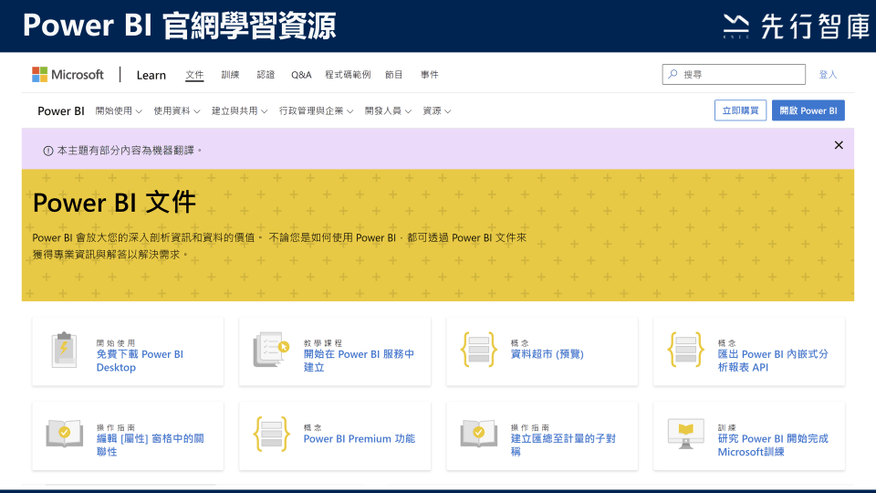
4.2 社群論壇學習資源
微軟官網也有社群論壇,功能與目的都和Stack Overflow很像,可以在論壇上發問,網上的各路好手會來幫忙解答。如果你有任何Power BI的疑問,或者是Power BI上出現不知名的錯誤訊息,幾乎都可以在Microsoft Power BI Community找到答案。這個學習管道,比較適合當你遇到問題時再上來找答案。
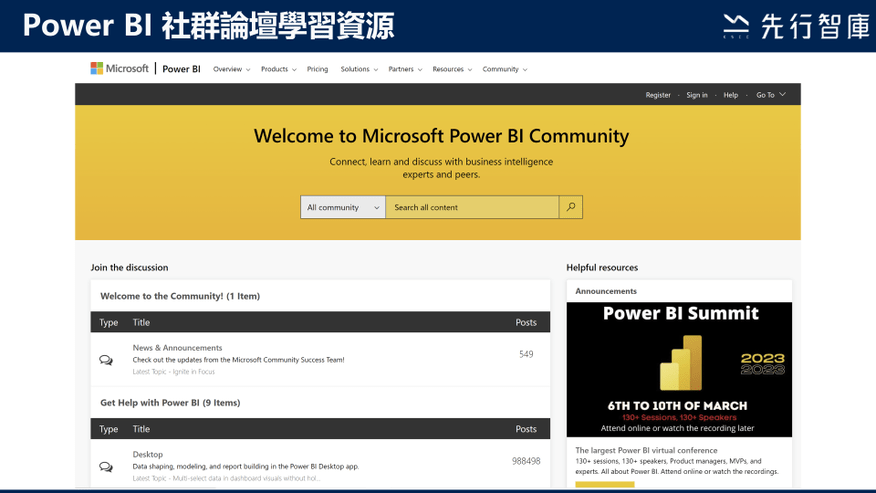
4.3 YouTube學習資源
在YouTube上也有許多YouTuber會拍攝Power BI的操作影片。當你想深入了解某些功能時,不妨在YouTube上搜尋看看,會有詳細的影片教學。這個學習管道,比較適合你想深入學習一個功能時使用,動態影片會更容易理解。
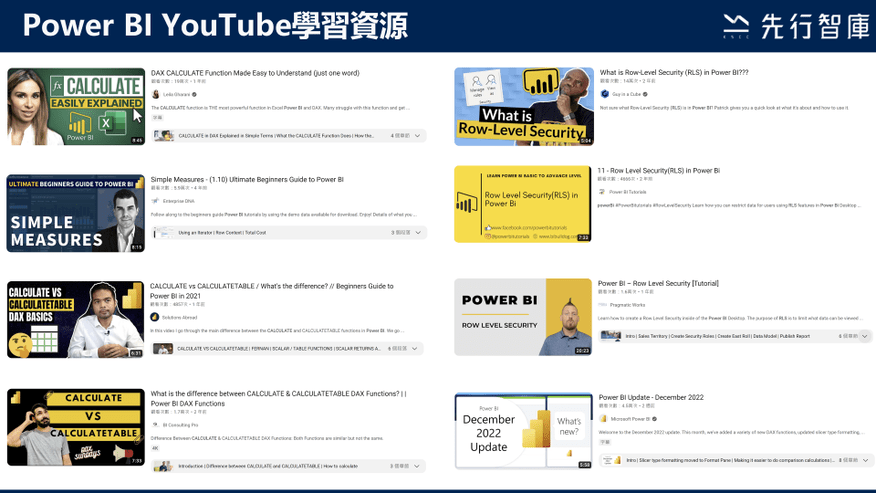
5. 結語
Power BI不僅僅是一款資料視覺化工具,更是企業推動數位轉型不可或缺的夥伴。在Gartner報告中,Power BI被評為BI工具中的領導者,不是沒有道理的。除了各種強大的功能,以及完整的生態系,還有豐富的社群資源,都是讓眾多企業決定導入Power BI的原因。如果你想用最少的成本,打造公司數據驅動決策的企業文化,Power BI肯定是CP值最高的選擇。
學更多【Power BI】,馬上報名 >>
人資必備數據Know-how都在這裡> >
- 用Power BI 做視覺化數據分析,企業導入時會遇到六大階段
- HR數位轉型怎麼做?以數據分析為驅動
- 從這15個數據指標,開始建立你的招募漏斗
- 你的招募數據報告,老闆看不懂? 因為你沒有「資料視覺化」
- HR這樣做數據分析報告,老闆才想聽!
